Πώς να προσκαλέσετε άτομα στον διακομιστή Discord σας

Μάθετε πώς να στέλνετε προσκλήσεις στον διακομιστή Discord σας και πώς να αναπτύξετε την διαδικτυακή σας κοινότητα.
Κάθε νέα παρουσίαση του Microsoft PowerPoint ξεκινά με μία διαφάνεια: μια διαφάνεια τίτλου. Μπορείτε εύκολα να προσθέσετε περισσότερες διαφάνειες στην παρουσίασή σας στο PowerPoint με οποιονδήποτε από τους παρακάτω τρόπους:
Επιλέξτε τη διαφάνεια που πρέπει να ακολουθήσει η νέα διαφάνεια και, στη συνέχεια, επιλέξτε Home→New Slide.
Στο παράθυρο Περίγραμμα/Διαφάνειες, κάντε κλικ στην καρτέλα Διαφάνειες. Στη συνέχεια, κάντε κλικ στη διαφάνεια που πρέπει να ακολουθήσει η νέα διαφάνεια και πατήστε Enter.
Στο παράθυρο Περίγραμμα/Διαφάνειες, κάντε κλικ στην καρτέλα Περίγραμμα. Κάντε κλικ στην αρχή του τίτλου της διαφάνειας που πρέπει να εμφανιστεί η νέα και μετά πατήστε Enter.
Όταν προσθέτετε μια νέα διαφάνεια με οποιονδήποτε από αυτούς τους τρόπους, λαμβάνετε τη διάταξη τίτλου και περιεχομένου. Η διάταξη τίτλου και περιεχομένου είναι η προεπιλεγμένη διάταξη διαφάνειας για όλες τις διαφάνειες της παρουσίασης εκτός από την πρώτη. (Η προεπιλεγμένη διάταξη της πρώτης διαφάνειας είναι Slide τίτλου.)
Εάν θέλετε μια διαφορετική διάταξη διαφάνειας κατά την εισαγωγή μιας νέας διαφάνειας, κάντε κλικ στο κάτω βέλος κάτω από το κουμπί Home→New Slide. Εμφανίζεται μια παλέτα που δείχνει διάφορες διατάξεις. Κάντε κλικ σε αυτό που θέλετε.
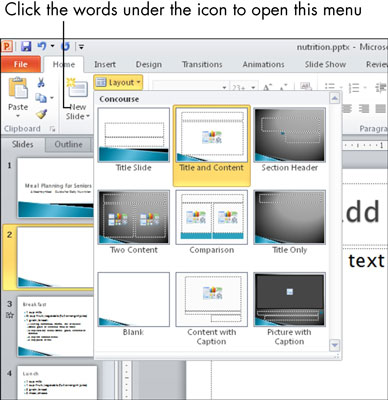
Για να αντιγράψετε μια υπάρχουσα διαφάνεια, συμπεριλαμβανομένου όλου του περιεχομένου της, επιλέξτε την και, στη συνέχεια, επιλέξτε Διπλότυποι επιλεγμένων διαφανειών από το μενού του κουμπιού Νέα διαφάνεια.
Μάθετε πώς να στέλνετε προσκλήσεις στον διακομιστή Discord σας και πώς να αναπτύξετε την διαδικτυακή σας κοινότητα.
Μάθετε πώς να μετακινείστε αποτελεσματικά σε ένα φύλλο εργασίας του Microsoft Excel χρησιμοποιώντας τον δρομέα κελιού. Αυτός ο οδηγός περιλαμβάνει συντομεύσεις και χρήσιμες πληροφορίες για τη βελτιστοποίηση της εργασίας σας στο Excel.
Μάθετε πώς να μορφοποιείτε κείμενο στα μηνύματά σας στο Discord. Ακολουθήστε τις οδηγίες μας για έντονη γραφή, πλάγια γράμματα, διαγραφή και υπογράμμιση.
Μάθετε πώς να συνδέεστε με φίλους στο Discord και να παρέχετε ειδικά προνόμια σε αυτούς, όπως ανοιχτά μηνύματα και πρόσβαση σε κοινούς διακομιστές.
Ανακαλύψτε τα εργαλεία του μενού QuarkXPress Utilities για τον ορθογραφικό έλεγχο και άλλες λειτουργίες. Ιδανικό για επαγγελματίες του design και γραφίστες.
Ανακαλύψτε πώς να χρησιμοποιήσετε την αυτόματη συμπλήρωση κελιών στο OpenOffice Calc, μια δωρεάν εναλλακτική λύση στο Microsoft Office.
Ανακαλύψτε πώς να ρυθμίσετε το διάκενο παραγράφων στο Microsoft Word με τις ρυθμίσεις διάστιχου, για να επιτύχετε τέλεια μορφοποίηση στα έγγραφά σας.
Το clip art είναι προσχεδιασμένο γενικό έργο τέχνης και η Microsoft παρέχει δωρεάν πολλά αρχεία clip art με τα προϊόντα του Office. Μπορείτε να εισαγάγετε clip art στη διάταξη διαφανειών του PowerPoint. Ο ευκολότερος τρόπος εισαγωγής clip art είναι χρησιμοποιώντας ένα από τα σύμβολα κράτησης θέσης σε μια διάταξη διαφάνειας: Εμφάνιση μιας διαφάνειας που περιέχει ένα Clip Art […]
Το χρώμα πλήρωσης — που ονομάζεται επίσης σκίαση — είναι το χρώμα ή το μοτίβο που γεμίζει το φόντο ενός ή περισσότερων κελιών φύλλου εργασίας του Excel. Η εφαρμογή σκίασης μπορεί να βοηθήσει τα μάτια του αναγνώστη να ακολουθήσουν πληροφορίες σε μια σελίδα και μπορεί να προσθέσει χρώμα και οπτικό ενδιαφέρον σε ένα φύλλο εργασίας. Σε ορισμένους τύπους υπολογιστικών φύλλων, όπως ένα μητρώο βιβλιαρίου επιταγών, […]
Στο πιο απλό επίπεδο, ο κύριος σκοπός του ACT! είναι να χρησιμεύσει ως χώρος αποθήκευσης όλων των επαφών με τις οποίες αλληλεπιδράτε σε καθημερινή βάση. Μπορείτε να προσθέσετε και να επεξεργαστείτε όλες τις επαφές σας από το παράθυρο "Λεπτομέρειες επαφών" επειδή περιέχει όλες τις πληροφορίες που σχετίζονται με μια συγκεκριμένη εγγραφή και […]





